在编辑文档时,WPS 2019中插入表格的需求时常出现,如在年终报告中嵌入工作数据表或在指导资料中增加图表辅助。
1、 首先,用 WPS 2019 打开需要插入表格的文档后,点击菜单“插入”。
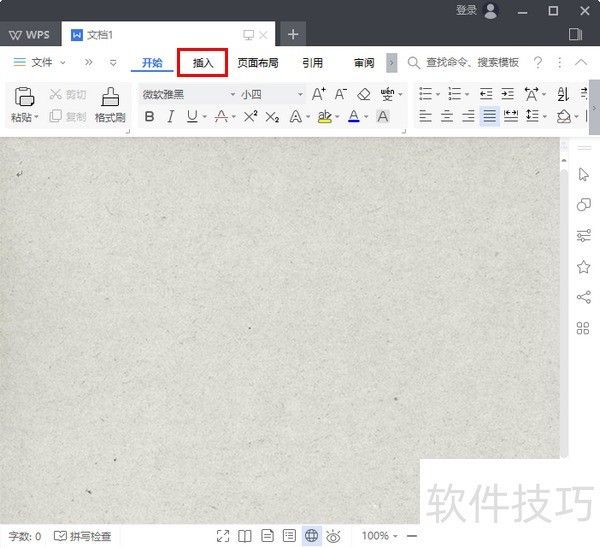
2、 然后,在插入菜单下点击“表格”。
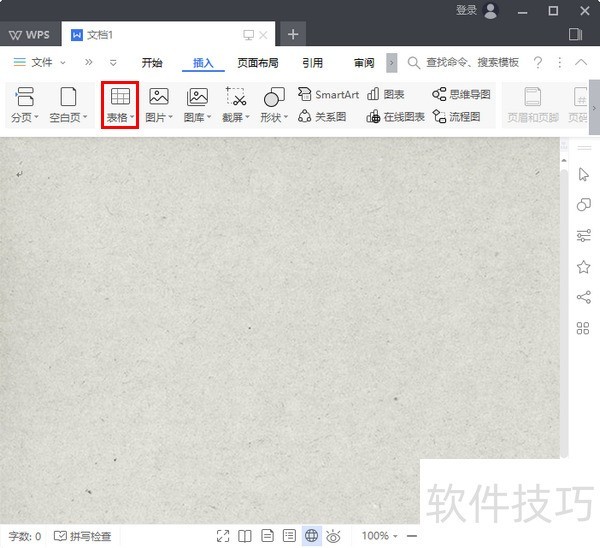
3、 点击表格之后,将会弹出一个画有方格的菜单项。如果我们要插入的表格比较简单,则可以在这些方格上用鼠标拖出需要的行列数,然后再单击鼠标表示确认。
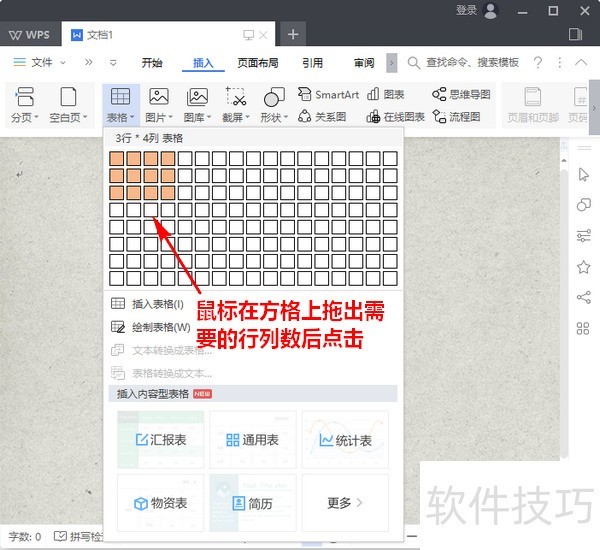
4、 这时,指定行列数的表格就成功插入到文档中了。
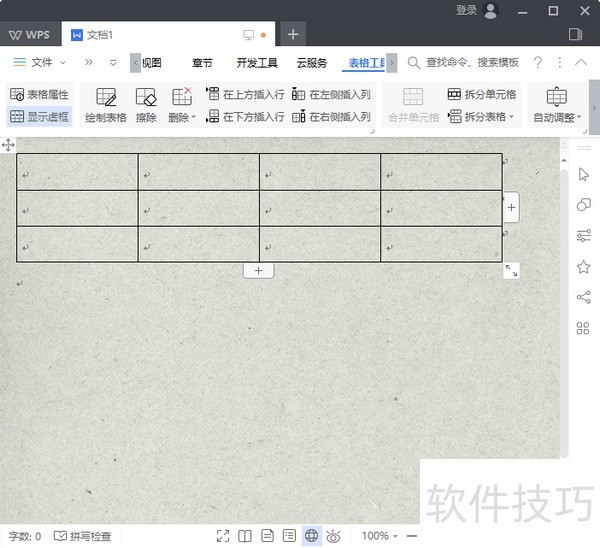
5、 当然,如果你不习惯使用这种拖拉的方法,或者是你的表格比较复杂,也可以自己手动设置行列数。操作的方法是,先在弹出的菜单中点击“插入表格”。
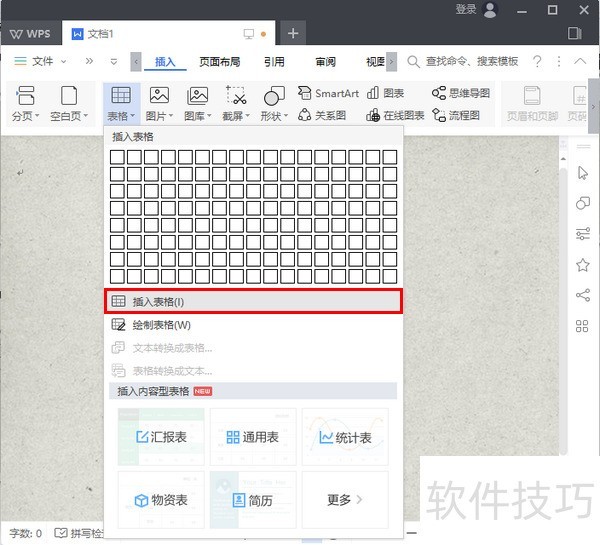
文章标题:WPS 2019怎样在文档中插入表格
文章链接://m.i-boarding.com/jiqiao/204287.html
为给用户提供更多有价值信息,ZOL下载站整理发布,如果有侵权请联系删除,转载请保留出处。
相关软件推荐
其他类似技巧
- 2024-08-24 13:40:02在WPS文字中如何插入关系图
- 2024-08-24 13:38:01wps文字方向变竖
- 2024-08-24 13:37:01如何更改wps中的文字方向
- 2024-08-24 13:35:02WPS文字中新建空白文档五种方法
- 2024-08-24 13:32:01WPS如何绑定手机号码
- 2024-08-24 13:28:02wps在哪打开护眼模式
- 2024-08-24 13:24:02新版wps2019怎么用、WPS2019
- 2024-08-24 13:23:01WPS文档中如何更改文字方向样式
- 2024-08-24 13:19:01WPS2019文字中如何进行分栏
- 2024-08-24 13:18:02WPS怎么设置目录级别?
金山WPS Office软件简介
WPS大大增强用户易用性,供用户根据特定的需求选择使用,并给第三方的插件开发提供便利。ZOL提供wps官方下载免费完整版。软件特性:办公, 由此开始新增首页, 方便您找到常用的办公软件和服务。需要到”WPS云文档”找文件? 不用打开资源管理器, 直接在 WPS 首页里打开就行。当然也少不了最近使用的各类文档和各种工作状... 详细介绍»









